U bent hier:
Muisaanwijzer vergroten in Windows
Artikel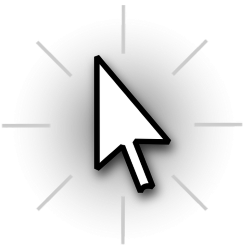
Vaak het pijltje kwijt op het beeldscherm? Maak dan deze zogenoemde muisaanwijzer in Windows groter.
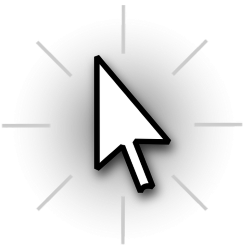

Cursor kwijt
Soms zijn we de muisaanwijzer kwijt op het beeldscherm. Dat is geen ramp. Maar het is wel vervelend als je 'm vaak moet zoeken. Maak de muisaanwijzer eens wat groter. Dan zie je 'm minder snel over het hoofd.
Muisaanwijzer veranderen
Verander zo de grootte van de muisaanwijzer in Windows:
- Klik op de startknop.
- Klik op Instellingen of op het pictogram van een tandwiel.
- Klik op Toegankelijkheid.
- Klik op Muisaanwijzer (en aanraken).
- Klik op de blauwe schuifknop bij 'Aanwijzergrootte wijzigen' (Windows 10) of 'Grootte' (Windows 11).
- Sleep het schuifje naar rechts, totdat u de muisaanwijzer groot genoeg vindt.
Wat vind je van dit artikel?
Geef sterren om te laten zien wat je van het artikel vindt. 1 ster is slecht, 5 sterren is heel goed.
Meer over dit onderwerp
Muisaanwijzer veranderen in Windows
Zoekt u vaak op het Windows-beeldscherm naar de muisaanwijzer? Verander dan het uiterlijk zodat hij meer opvalt.
Verdwenen cursor vinden in Windows
Soms valt de cursor op een Windows-pc even weg tegen een witte achtergrond. Vind de muisaanwijzer terug met een druk op de Ctrl-knop.
Bekijk meer artikelen met de categorie:
Meld je aan voor de nieuwsbrief van SeniorWeb
Elke week duidelijke uitleg en leuke tips over de digitale wereld. Gratis en zomaar in de mailbox.